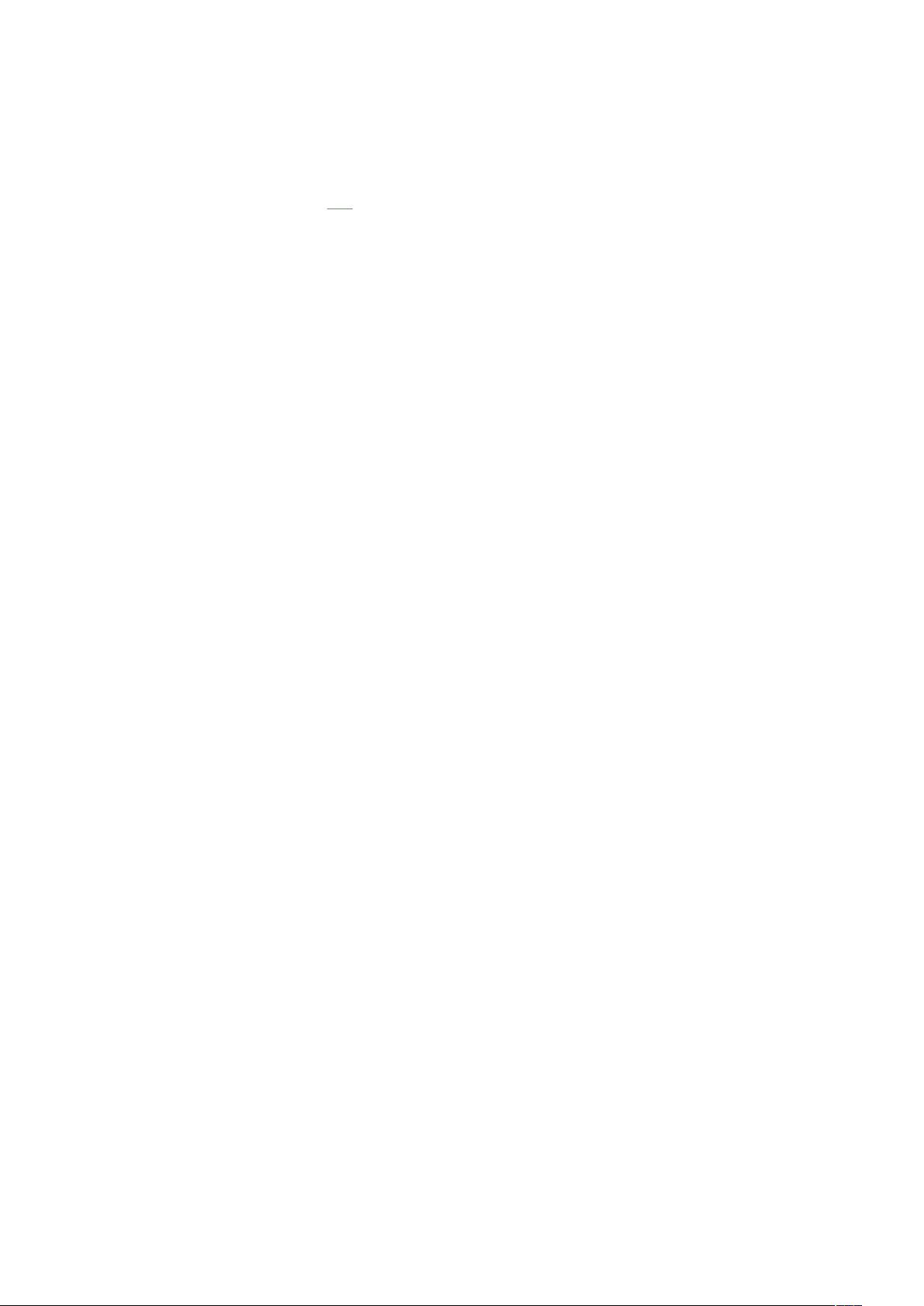解决系统端口占用:查看与释放方法
需积分: 9 140 浏览量
更新于2024-09-10
收藏 404KB DOCX 举报
"这篇文章除了介绍如何检查和解决系统端口占用问题,还提供了两种不同的方法来处理端口冲突。"
系统端口占用处理是计算机网络中常见的问题,尤其是对于那些需要特定端口运行的服务,如HTTP、HTTPS、FTP等。端口冲突可能导致服务无法启动或运行不正常,因此了解如何查看和解决端口占用至关重要。
方法1主要通过命令行工具进行操作。首先,打开命令提示符,输入`netstat -ano`命令,可以查看系统上所有正在使用的端口及其对应的进程ID (PID)。如果需要快速定位特定端口,可以使用`findstr`命令过滤结果,例如`netstat -ano | findstr "端口号"`。然后,在任务管理器中显示PID列,通过PID找出占用端口的进程,最后根据需要结束进程或停止对应服务。
方法2同样依赖于命令行,但更专注于快速定位特定端口的进程。首先,使用`netstat -ano | findstr "端口号"`找到PID,接着用`tasklist | findstr "PID"`查询该PID对应的具体进程。根据进程类型(服务或控制台应用),用户可以选择在服务管理器中停止服务,或者直接在任务管理器中结束进程。
在处理端口占用时,应注意以下几点:
1. **权限问题**:某些系统进程可能需要管理员权限才能结束,因此在尝试结束进程时,可能需要以管理员身份运行命令提示符。
2. **服务识别**:若占用端口的进程是服务,应通过服务管理界面而非直接结束进程,避免影响系统的正常运行。
3. **端口冲突**:如果需要使用的端口已被其他重要服务占用,考虑更改服务配置文件中的端口设置,或选择其他未被占用的端口。
4. **第三方工具**:除了系统自带的工具外,还可以使用第三方工具,如Process Explorer,它们通常提供更丰富的信息和更直观的界面来管理和解决端口占用问题。
了解这些基本操作,对于日常的系统维护和故障排查是非常有帮助的。在面对端口冲突时,能够迅速定位问题并采取相应措施,可以有效避免系统服务中断,确保软件和服务的正常运行。
sxchijgcs
- 粉丝: 0
- 资源: 6
最新资源
- WordPress作为新闻管理面板的实现指南
- NPC_Generator:使用Ruby打造的游戏角色生成器
- MATLAB实现变邻域搜索算法源码解析
- 探索C++并行编程:使用INTEL TBB的项目实践
- 玫枫跟打器:网页版五笔打字工具,提升macOS打字效率
- 萨尔塔·阿萨尔·希塔斯:SATINDER项目解析
- 掌握变邻域搜索算法:MATLAB代码实践
- saaraansh: 简化法律文档,打破语言障碍的智能应用
- 探索牛角交友盲盒系统:PHP开源交友平台的新选择
- 探索Nullfactory-SSRSExtensions: 强化SQL Server报告服务
- Lotide:一套JavaScript实用工具库的深度解析
- 利用Aurelia 2脚手架搭建新项目的快速指南
- 变邻域搜索算法Matlab实现教程
- 实战指南:构建高效ES+Redis+MySQL架构解决方案
- GitHub Pages入门模板快速启动指南
- NeonClock遗产版:包名更迭与应用更新